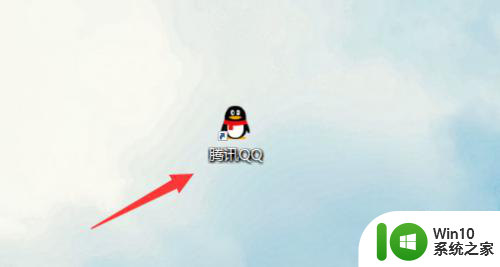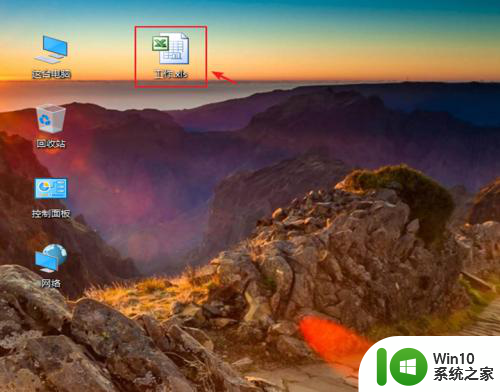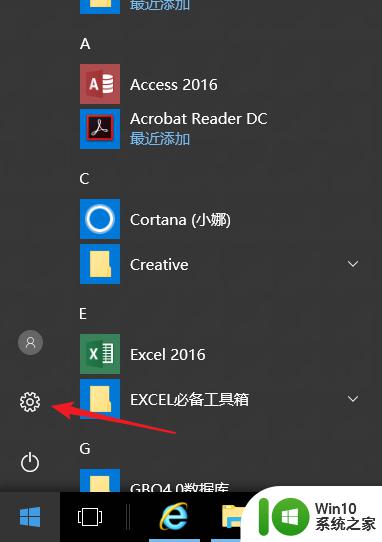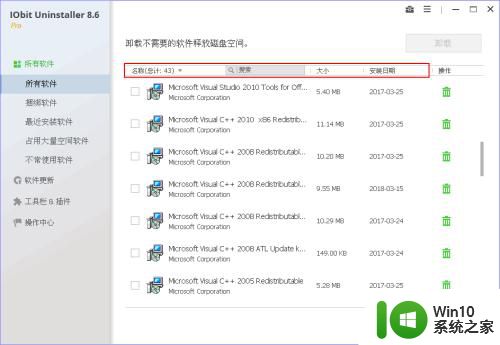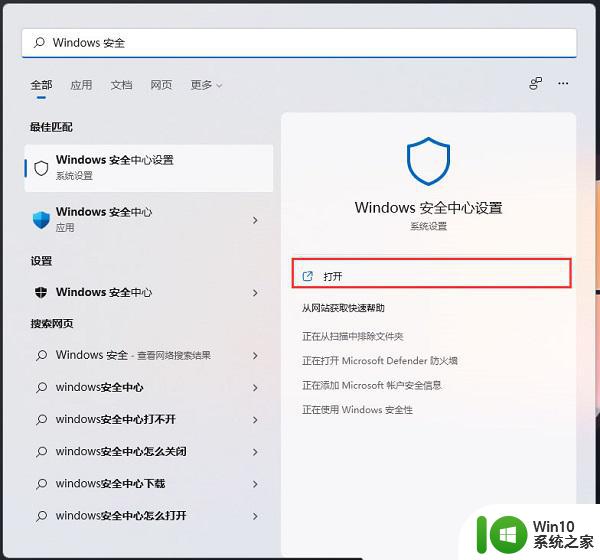电脑怎么拷贝软件 电脑上的软件如何拷贝到U盘
更新时间:2024-01-23 09:00:04作者:jiang
在数字化时代,电脑已经成为我们日常生活中不可或缺的工具之一,我们经常需要拷贝软件,尤其是那些重要的、个性化设置好的软件,以便在其他电脑上使用或备份。该如何将电脑上的软件拷贝到U盘呢?这个问题困扰着许多人。不过幸运的是拷贝软件并不是一件复杂的事情,只要掌握了正确的方法,就能轻松搞定。本文将为您介绍几种常用的拷贝软件到U盘的方法,帮助您解决这个问题。无论您是想备份软件,还是想在其他电脑上使用,都可以通过以下方法来实现。
步骤如下:
1.先将u盘插入电脑,鼠标右键单击需要拷贝的软件

2.选择属性,弹出窗口。在快捷方式栏中,点击打开文件所在的位置

3.在打开的文件夹中,右键单击该软件的安装包。选择复制
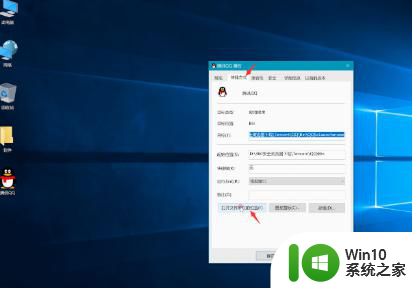
4.退出页面,然后在桌面上的可移动磁盘窗口上。打开磁盘

5.将刚刚复制好的安装包粘贴进去就可以了
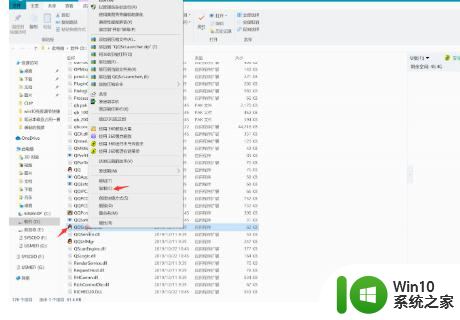
以上就是电脑如何拷贝软件的全部内容,如果你遇到类似情况,请参考我的方法来处理,希望对大家有所帮助。